Das Erschreckendste an Linux ist der gruselige Ausdruck "Bootloader". Hauptgrund Dies bedeutet, dass die meisten neuen Linux-Benutzer nur mit dem Betriebssystem gearbeitet haben windows-Systemwird minimiert, wenn kein vollständiger Bootloader vorhanden ist oder keine Benutzerinteraktion damit stattfindet. In der Windows-Welt haben sie nie an den Bootloader gedacht. Für sie war der Ladevorgang des Betriebssystems völlig transparent. Am häufigsten verwendeten sie die Windows-Wiederherstellungskonsole, um Probleme zu lösen. Deshalb müssen sie sich mit einem der wichtigsten Teile vertraut machen software Computer - ein kleines Programm, das das Betriebssystem lädt.
In diesem Artikel erhalten Sie grundlegende Informationen zum GRUB-Bootloader. Wenn Sie meine anderen Linux-Artikel lesen, kennen Sie die Linux-Partitionierung und -Konventionen sowie die Befehlszeile. Es ist logisch, den nächsten Schritt zu unternehmen, um dieses Wissen weiter zu vertiefen. Wenn Sie wissen, wie GRUB funktioniert und welche Einträge im Startmenü angezeigt werden, erfahren Sie, wie das Betriebssystem funktioniert, wie Sie auftretende Fehler beheben, das GRUB-Startmenü wiederherstellen oder ändern und wie Sie mehrere installieren betriebssysteme mit unterschiedlichen Arbeitsumgebungen.
In früher installierte Systeme Wir stützten uns auf ein Setup-Programm, das die ganze harte Arbeit erledigte. Tatsächlich ist das erschreckende GRUB-Setup ein sehr einfacher und vollständig umkehrbarer Vorgang. Das Beherrschen des GRUB-Bootloaders ist ein sehr wichtiger Schritt, um die Fähigkeiten des Benutzers im Umgang mit Linux zu verbessern.
Aber zunächst ein wichtiges Vorwort. Dieser Artikel enthält erläuternde Informationen und Beispiele, die Ihnen helfen, mehr über GRUB zu erfahren. Natürlich ist das alles im Internet. Allerdings werden neue Linux-Benutzer wahrscheinlich Stunden damit verbringen, nach den erforderlichen Informationen zu suchen (insbesondere, wenn ihr PC - pC nicht laden) ein wenig enttäuscht. Der Zweck dieses Handbuchs besteht darin, einfache und schnelle Lösungen für häufige Probleme bei Multi-Boot- und Linux-Installationen bereitzustellen.
- Einleitung
- GRUB-Konfiguration
- Installieren Sie GRUB
-
- Installieren Sie GRUB
- Typische Probleme
- Wie kann ich GRUB nach der Deinstallation wiederherstellen?
- Wie kann ich GRUB nach der Deinstallation wiederherstellen?
- Referenzen
Alles ist eine Datei
Um die Geheimnisse von GRUB erfolgreich zu meistern, müssen Sie eines der Grundprinzipien von * NIX-basierten Betriebssystemen verstehen. Alles ist eine Datei. Sogar festplatten und Abschnitte werden als Dateien behandelt. Das ist keine Magie. Wenn Sie sich daran erinnern, dann die riskante Aufgabe, Partitionen zu wechseln festplatte Es wird Ihnen nicht anders vorkommen, als wenn Sie Dateien im Dateimanager (oder in der Befehlszeile) bearbeiten.
Jetzt, da wir das wissen, können wir mit einer detaillierten Untersuchung der technischen Details fortfahren.
Einleitung
GNU GRUB ist ein Bootloader (dh ein Bootloader oder ein primärer Bootloader), mit dem verschiedene freie und proprietäre Betriebssysteme geladen werden können. GRUB funktioniert gut mit Linux, DOS, Windows oder BSD. Das Akronym GRUB steht für GR und Unified B ootloader (Main Unified Loader).
GRUB ist dynamisch konfigurierbar. Dies bedeutet, dass der Benutzer die GRUB-Einstellungen beim Booten ändern kann. Ändern Sie beispielsweise vorhandene Starteinträge, fügen Sie neue Benutzereinträge hinzu, wählen Sie andere Betriebssystemkerne aus oder ändern Sie initrd. GRUB unterstützt auch den Logical Block Address-Modus. Dies bedeutet, dass bei einem Computer mit einem relativ modernen BIOS möglicherweise mehr als 8 GB (die ersten 1024 Zylinder) Festplattenspeicher verfügbar sind. Dementsprechend greift GRUB automatisch auf diesen gesamten Bereich zu.
GRUB kann von jedem Gerät (Diskette - Diskette, Festplatte, CD-ROM-Laufwerk, USB-Laufwerk, Netzwerklaufwerk) gestartet oder installiert werden und Betriebssysteme von verschiedenen Quellen, einschließlich Netzwerklaufwerken, booten. Es kann auch das Betriebssystem-Image entpacken, bevor es geladen wird.
Weitere Informationen, viel mehr als in diesem Artikel, finden Sie im offiziellen GNU GRUB-Handbuch 0.97.
Was ist LILO?
Sie haben wahrscheinlich von einem anderen Linux-Bootloader namens LILO gehört (gebildet aus den Initialen LI nux LO ader, das heißt linux-Bootloader) Obwohl LILO für viele Linux-Benutzer eine gute Option ist, glaube ich, dass dies GRUB ist beste Wahl aus mehreren Gründen:
- LILO unterstützt nur 16 verschiedene Startkonfigurationen und GRUB unterstützt eine unbegrenzte Anzahl von Konfigurationen.
- LILO kann nicht von booten lokales Netzwerkund GRUB können.
- LILO muss nach jeder Änderung der Konfigurationsdatei überschrieben werden. Für GRUB ist dies jedoch nicht erforderlich.
- LILO verfügt nicht über eine interaktive Befehlsschnittstelle.
Zusammenfassend stellen wir fest, dass GRUB wie ein Gewinner aussieht. Lassen Sie mich Ihnen zeigen, was dieses Baby kann.
Wie funktioniert Grub?
Wenn der Computer startet, überträgt das BIOS die Steuerung an das erste Startgerät, bei dem es sich möglicherweise handelt festplatte, Diskette, CD-ROM oder ein anderes vom BIOS erkanntes Gerät. Der Einfachheit halber nehmen wir das an festplatte.
Der erste Sektor der Festplatte heißt Master Boot Record (MBR). Die Länge dieses Sektors beträgt nur 512 Bytes. Es enthält einen kleinen Code (446 Byte), der als Hauptladeprogramm bezeichnet wird, und eine Partitionstabelle (64 Byte). In der Partitionstabelle werden die primären und sekundären Partitionen der Festplatte beschrieben.
Standardmäßig wird der MBR-Code auf der aktiven Partition gescannt und, falls er gefunden wird, in den Speicher geladen bootsektor und die Kontrolle wird auf ihn übertragen.
GRUB ersetzt den Standard-MBR-Code durch einen eigenen Code.
Gleichzeitig besteht die Arbeit von GRUB aus mehreren Phasen.
Stufe 1: Platzierung im MBR. Aufgrund der geringen MBR-Menge wird nur ein Link zu Stage 2 platziert, der alle erforderlichen Daten enthält.
Stufe 2: Übergang zu einer Konfigurationsdatei, die alle Komponenten enthält benutzeroberfläche und Einstellungen, die GRUB benötigt, um zu funktionieren. Stufe 2 kann sich an einer beliebigen Stelle auf der Festplatte befinden. Wird in Phase 2 keine Konfigurationstabelle gefunden, bricht GRUB den Startvorgang ab und bietet dem Benutzer die Möglichkeit, die Startkonfiguration manuell auszuwählen befehlszeile.
Es gibt noch Phase 1.5, die verwendet wird, wenn die Startinformationen nicht unmittelbar nach dem MBR platziert werden können.
Die Struktur der Bühne ermöglicht es GRUB, ein ziemlich großes Volumen (~ 20-30K) zu haben. Daher ist GRUB im Vergleich zu den meisten Bootloadern, die kompakter sind und leichter in die Einschränkungen für die Partitionstabelle passen, recht komplex und gut konfigurierbar.
GRUB-Terminologie
Dieser Abschnitt soll Ihnen helfen, sich mit GRUB vertraut zu machen, ohne es zu berühren. Im nächsten Abschnitt werden die aktuellen Dateien und die manuelle Konfiguration von GRUB erläutert.
GRUB hat eigene Konventionen, die sich geringfügig von den in Linux verwendeten Konventionen unterscheiden.
Hier ist ein Beispiel für einen typischen GRUB-Start:
(hd0,1)
- Obligatorische Klammern, in die alle in der GRUB-Menüliste aufgeführten Geräte eingeschlossen werden sollen.
- hD bedeutet Festplatte. Diskette bezeichnet als fd, CD-ROM als cd usw.
- Die erste Zahl (eine Ganzzahl für qualifizierte Benutzer) ist ein Verweis auf die Nummer der physischen Festplatte. Die Nummerierung des ersten Laufwerks beginnt bei Null. Beispielsweise ist HD2 eine Verknüpfung zu einer dritten physischen Festplatte.
- Die zweite Nummer ist ein Link zur Partitionsnummer der ausgewählten Festplatte. Die Nummerierung der Partitionen beginnt ebenfalls bei Null. In diesem Fall entspricht 1 dem zweiten Abschnitt.
Daraus folgt, dass in GRUB (Menü) IDE- und SCSI-Laufwerken oder primären und logischen Partitionen nicht unterschieden wird. Die Aufgabe, zu bestimmen, welche Festplatte oder Partition geladen werden soll, wird vom BIOS und in Stufe 1 festgelegt.
Wie Sie sehen, sind die Konventionen sehr einfach.
Die primären Abschnitte sind mit 0 bis 3 (hd & le ;, 0), (hd & le ;, 1), (hd & le ;, 2), (hd & le ;, 3) bezeichnet. Die logischen Abschnitte im zusätzlichen Abschnitt sind ab 4 nummeriert. Ihre Nummerierung hängt nicht von der aktuellen Anzahl der primären Partitionen auf der Festplatte ab. Zum Beispiel (hd1,7).
Diese Eingabe allein reicht nicht aus, um das Betriebssystem zu laden.
GRUB muss auch wissen, welches der Betriebssystem-Images geladen werden soll. Diese Parameter und speziellen Flags (Schlüssel) werden jedem Startgerät zugewiesen. Zum Beispiel ein spezielles Flag für den abgesicherten Windows-Modus.
Hier ist ein Beispiel für ein GRUB-Menü, in das nur Ubuntu geladen wird.
Hier ist ein Beispiel eines GRUB-Menüs für einen Computer mit einer Triple-Boot-Konfiguration (SUSE 10.2, Ubuntu 6.10 und Windows XP). Dies ist die echte menu.lst auf einer meiner vorhandenen Maschinen.
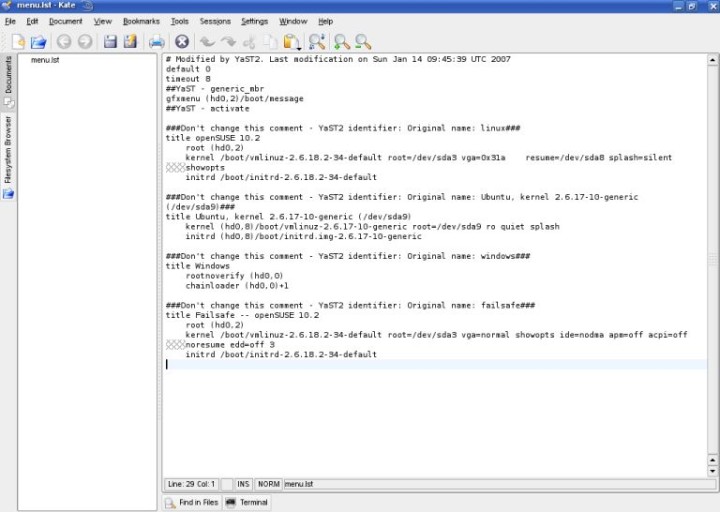
Versuchen Sie zu verstehen, was diese Daten bedeuten. Es werden nur unkommentierte Zeilen gezählt. Kommentare sind durch das spezielle Symbol # gekennzeichnet. Zeilen, die mit mehreren aufeinanderfolgenden grauen x (Indikator für die vorherige Zeile) beginnen, setzen die vorherige Zeile fort. Mit anderen Worten, der Text wird einfach in eine andere Zeile übertragen, um die visuelle Wahrnehmung langer Zeilen auf dem Bildschirm zu verbessern, wobei die Größe des Texteditorfensters und die Bildschirmauflösung berücksichtigt werden.
Zeitüberschreitung bei Standard 0 8
Die erste Zeile (Standard 0) bedeutet, dass das erste Betriebssystem aus der Liste geladen wird. In unserem Fall ist dies SUSE 10.2. Die zweite Zeile (Timeout 8) gibt an, wie viel Zeit (in Sekunden) der Benutzer für das Booten des Systems benötigt, bevor das Standardsystem bootet. Einfach, richtig?
Gfxmenu (hd0,2) / boot / message
Das GRUB-Menü kann grafisch sein. Alles, was nötig ist, um eine elegante Benutzeransicht mit farbigem Hintergrund und einigen zusätzlichen Elementen anzuzeigen, befindet sich auf der ersten physischen Festplatte, dem dritten Abschnitt (hd0,2). Dies ist der primäre Abschnitt, wie Sie sehen können.
Titel openSUSE 10.2 root (hd0,2) kernel / boot / vmlinuz -... initrd /boot/initrd.img -...
Dies ist das erste Betriebssystem im Menü.
- title (title) - elementar, bedeutet auch seine Bedeutung. Diese Zeile soll dem Benutzer helfen, das Menü in einer besser zugänglichen Terminologie zu lesen.
- root (hd0,2) teilt GRUB mit, wo sich seine Konfigurationsdateien befinden. In diesem Beispiel befinden sie sich unter (hd0,2) / boot / grub.
- kernel / boot / vmlinuz -... lädt das Kernelmodul des aktuellen Betriebssystems. Möglicherweise sind mehrere ähnliche Bilder verfügbar. Die Tatsache, dass vor / boot / vmlinuz keine Verknüpfung zum Startgerät besteht, bedeutet, dass sich das Image auf derselben Festplattenpartition befindet wie GRUB. Diese Tatsache bestimmt häufig Ihre Wahl des Standardbetriebssystems.
- initrd /boot/initrd.img -... ist eine temporäre Systemdatei, die das System zur Vorbereitung des Bootvorgangs erstellt. Die Vorbereitung umfasst die Anpassung eines universellen Kernel-Moduls an ein bestimmtes Gerät, bevor es geladen wird.
Zusätzliche Schlüssel werden verwendet, nachdem der Kernel angegeben wurde. Sie bestimmen den aktuellen Speicherort des Stammverzeichnisses (root), den verwendeten Grafikmodus und den Speicherort der Swap-Partition (Swap). In diesem Artikel werden erweiterte GRUB-Konfigurationen nicht näher erläutert.
Titel Ubuntu, Kernel ... (/ dev / sda9) Kernel (hd0.8) / boot / vmlinuz -... initrd (hd0.8) /boot/initrd.img -...
- In diesem Fall ist title der Anzeigename mit einigen zusätzlichen technischen Details.
- kernel (hd0,8) / boot / vmlinuz -... Platzieren Sie die 9. Partition auf der ersten Festplatte (hd0,8). Das Root-Flag (/ dev / sda9) bedeutet, dass die Root-Partition auch das Kernel-Modul enthält, dh sie befinden sich auf derselben Festplattenpartition. Dies geschieht üblicherweise aus Gründen der Praktikabilität und Einfachheit. Sie können diesen Speicherort während der Installation des Betriebssystems ändern.
- initrd (hd0.8) /boot/initrd.img -... hier nichts neues.
Hinweise zu Kernelmodulabschnitten und zur Root-Partition: Auf älteren Computern, deren BIOS den Zugriff auf mehr als 1024 Zylinder nicht unterstützt, sollten Sie installiert haben boot-Partitionenthält das Kernel-Modul und die Root-Partition an verschiedenen Stellen. Benutzer mit Computern, die jünger als das Y2K-Problem (2000-Problem) sind, müssen sich jedoch keine Sorgen machen.
Eine andere Sache, auf die Sie achten sollten, ist das Herunterladen von Ubuntu im Detail. Ubuntu bootet mit dem OpenSUSE-Bootloader. Diese Eigenschaft wird als Multi-Boot-Konformität bezeichnet. OpenSUSE erkennt Ubuntu und kann seine Module (einschließlich Sondertasten) korrekt aufrufen und Partitionen mounten. Die meisten Betriebssysteme sind jedoch nur teilweise mit dieser Funktion kompatibel (Multi-Boot-Compliance).
Später werde ich Ihnen zeigen, wie Sie sich auf unterschiedliche Weise bei Ubuntu anmelden und dabei die gleichen Ergebnisse erzielen.
Titel Windows rootnoverify (hd0,0) chainloader (hd0,0) +1
- rootnoverify (hd0,0) bedeutet, dass openSUSE das Windows-Betriebssystem nicht ermitteln kann, da es nicht über die Multi-Boot-Compliance-Eigenschaft verfügt. Aus diesem Grund wird das Betriebssystem ohne zusätzliche Informationen zu seinem Kernel aufgerufen. GRUB geht davon aus, dass sich das erforderliche Kernel-Image auf der angegebenen Partition befindet, und stellt den Bootloader des Betriebssystems bereit. Wie Sie sehen, wurde Windows auf der ersten Partition der ersten Festplatte installiert. Dies ist der beste Ort für das System.
- Der Befehl chainloader (hd0.0) +1 wurde speziell für die Verwendung mit Betriebssystemen entwickelt, die nicht direkt geladen werden können. Es überrascht nicht, dass Windows-Betriebssysteme nicht direkt geladen werden können. Sie werden mit der Chainloading-Methode geladen. Wie der Name schon sagt, überträgt GRUB die Steuerung der Startsequenz an einen anderen Bootloader auf dem Gerät, der im GRUB-Menü angezeigt wird. Es kann sich um ein Windows-Betriebssystem oder ein anderes, beispielsweise Linux handeln.
Zurück zu Ubuntu. Weißt du noch, ich habe gesagt, dass wir Ubuntu auf andere Weise laden können? Tatsächlich können wir nur chainloaded verwenden, genau wie für Windows.
Titel Ubuntu root (hd0.8) chainloader (hd0.8) +1
Das wird auch gut funktionieren.
Mit dem nächsten Menüpunkt können Sie SUSE in einem sicheren (ausfallsicheren) Modus laden abgesicherten Modus) Dieser Artikel enthält keine sehr wertvollen und nützlichen Informationen. Sie können ihn daher unbeschadet unserer Kenntnisse überspringen.
Lassen Sie mich einige Beispiele nennen.
Das Folgende ist ein gültiges Beispiel, das in Ubuntu menu.lst aufgezeichnet ist (natürlich auskommentiert).
Titel Windows 95/98 / NT / 2000 root (hd0,0) makeactive chainloader +1 Titel Linux root (hd0,1) kernel / vmlinuz root \u003d / dev / hda3 ro
Jetzt können Sie die GRUB-Sprache leicht verstehen. Wir haben mit dem Titel angefangen. root ist der spezielle Abschnitt, in dem der Windows-Kernel gesucht und gemountet werden soll (rootnoverify stellt diese Arbeit dem Windows-Bootloader zur Verfügung). makeactive ist ein Befehl, der die Partition mit dem Stammverzeichnis auf dem in der vorherigen Zeile des GRUB-Root-Geräts angegebenen Laufwerk aktiviert. Dies bedeutet, dass der Befehl chainloader ausgeführt wird, ohne den Zielabschnitt des Systems anzugeben (da dieser Abschnitt mit dem aktiven Abschnitt identisch ist).
Der zweite Menüpunkt ist noch einfacher. Wir nannten es Linux, definierten seine Partition und luden seinen Kernel. Dieser Fall ist sehr interessant. Da das Kernel-Image und die Root-Partition (root oder /) auf verschiedenen Partitionen sind. Dieser Fall ist dem Fall alter Computer oder eines Computers mit einer Startpartition sehr ähnlich.
Und zum Schluss absolut verrückte Sachen:
Sie verstehen, dass alles einfach ist! Wenn Sie Ihre Hand füllen, verschwinden alle Zweifel.
Weitere Informationen finden Sie im GNU GRUB Manual 0.97.
GRUB-Konfiguration
Meistens müssen Sie GRUB nicht konfigurieren. Bei der Installation von Betriebssystemen wird GRUB automatisch installiert und die entsprechenden Zeilen werden zur Konfigurationsdatei hinzugefügt, insbesondere wenn Sie die richtige Installationsreihenfolge für Betriebssysteme auswählen (autoritäre, dh Windows-ähnliche Betriebssysteme, die ersten flexiblen Betriebssysteme, dh Linux und seine Familie - danach).
Sie müssen jedoch wissen, wo und was zu tun ist, wenn etwas schief geht.
Installieren Sie GRUB
GRUB kann auf verschiedenen Geräten installiert werden. Die meisten Leute werden daran interessiert sein, GRUB auf einer Festplatte zu installieren. Das Studium der anderen Einstellungen schadet jedoch überhaupt nicht. Natürlich kannst du weitermachen.
Wir haben GRUB zuvor nicht installiert, daher müssen wir den Speicherort der erforderlichen Dateien kennen.
Wenn GRUB installiert ist, befindet sich sein Menü in der Root-Partition:
/boot/grub/menu.lst
Sichern Sie diese Datei immer, bevor Sie Änderungen vornehmen!
GRUB-Dateien können sich auch im Image Ihres Betriebssystems befinden (normalerweise eine CD):
/ usr / lib / grub / i386-pc
Dennoch ist hier eine kurze Version davon für diejenigen, die nicht mit dem Lesen eines anderen Artikels zufrieden sind.
Mit einem Terminal oder einem Texteditor können Sie beliebige Informationen zur Umgebung Ihres PCs (Personalcomputers) anzeigen. Um Dateien in einem Texteditor zu öffnen, müssen Sie den Texteditor, den Dateinamen und den Pfad dazu in der Befehlszeile angeben. Zu öffnen systemdateien Sie müssen über Superuser-Berechtigungen verfügen (su oder sudo für Systemdateien).
$ sudo vi / etc / fstab ODER $ sudo gedit / etc / fstab
Oder Sie können den Inhalt der Dateien einfach mit dem Befehl cat direkt im Terminal anzeigen.
$ (sudo) cat / etc / fstab
Einige nützliche Befehle, die nützlich sein können, wenn Sie mit Booten, Festplatten und Partitionen arbeiten.
Zeigt die Partitionstabelle an:
$ fdisk -l
Zeigt eine Liste der gemounteten Partitionen an:
$ cat / etc / fstab
Jetzt wissen wir, was wir brauchen und wo wir es finden, um GRUB zu installieren.
GRUB auf Diskette
Um GRUB auf einer Diskette zu installieren, müssen Sie die Dateien (Stufe 1 und Stufe 2) aus dem Betriebssystem-Image-Verzeichnis in den ersten und zweiten Sektor der Diskette kopieren. Dazu verwenden wir einen Befehl, der Informationen Sektor für Sektor kopiert.
Das Folgende ist eine Liste der Befehle, die ausgeführt werden müssen (sie stammen aus dem Handbuch):
$ cd / usr / lib / grub / i386-pc $ dd wenn \u003d stage1 von \u003d / dev / fd0 bs \u003d 512 count \u003d 1 $ dd wenn \u003d stage2 von \u003d / dev / fd0 bs \u003d 512 seek \u003d 1
Eine kleine Erklärung: Wenn bedeutet, dass die Eingabedatei, oder die Ausgabedatei, / dev / fd0 mit dem ersten bereitgestellten Diskettenlaufwerk verknüpft ist, wird die angegebene Blockgröße (in Bytes) angegeben, und es wird eine Zählanweisung für die Anzahl der zu kopierenden Blöcke und eine Suchanweisung angegeben Wie viele Blöcke werden vor der Aufnahme übersprungen? Es ist nicht überraschend, dass eine solche Folge von Schreibbefehlen ausgewählt wurde. Zu Beginn haben wir Stage1 in den ersten Sektor geschrieben und Stage2 in den zweiten kopiert (wir haben den ersten Sektor übersprungen und dann aufgenommen).
Nachdem Sie die Leistungsfähigkeit der Befehlszeile als Hausaufgabe verstanden haben, empfehle ich Ihnen, sich selbst mit den Funktionen anderer Teams zu befassen. Erfahren Sie mehr über das dd-Team auf Wikipedia.
Hier geht es darum, GRUB auf einer Diskette zu installieren. Da wir die Stufen aus dem Image des Betriebssystems kopiert haben, haben wir alle notwendige Informationen für die Anpassung. Natürlich können Sie Änderungen jederzeit manuell vornehmen. Mehr dazu im nächsten Abschnitt.
GRUB wird standardmäßig eingestellt
In der Standardeinstellung wird GRUB Stage 1 im ersten Sektor der Festplatte platziert (Main Boot Record - MBR oder Partition Table). Dies bedeutet, dass Sie ohne ein zweites Gerät wie eine Diskette booten können, was heutzutage selten geworden ist. Dies bedeutet auch, dass Sie GRUB entfernen und alle Systeme, die beim Booten angezeigt werden, nicht mehr bootfähig machen, wenn Sie später ein autoritäres Betriebssystem installieren (ähnlich wie Windows) oder den Master-Boot-Datensatz aus irgendeinem Grund wiederherstellen (fdisk / MBR über die DOS-Befehlszeile ausführen) menu.lst.
Um GRUB im MBR zu installieren, müssen Sie von booten externe Medien (Diskette, Live-CD Linux). Führen Sie nach dem Laden die folgenden Befehle aus, sobald die Aufforderung zur Eingabe des Befehls GRUB (grub\u003e) verfügbar ist:
Suchen Sie das Root-Grub-Gerät:
Grub\u003e find / boot / grub / stage1
GRUB sucht nach allen verfügbaren Stufen 1 und zeigt sie auf dem Bildschirm an. Wenn Sie mehr als ein Betriebssystem-Image haben (z. B. SUSE, Kubuntu, Mandriva), haben Sie Zugriff auf mehrere Stage 1-Images.
Angenommen, der Computer verfügt über die folgenden Betriebssysteme, die in verschiedenen Bereichen der Festplatte installiert sind.
- SUSE am (hd0.1)
- Kubuntu auf (hd0.2)
- Mandriva auf (hd0.4)
Diese Systeme haben einen eigenen GRUB, sodass jeder von ihnen als GRUB-Gerät verwendet werden kann (da jeder von ihnen seine eigenen GRUB-Dateien hat).
Wenn Sie SUSE GRUB verwenden möchten, müssen Sie die erste Partition der Festplatte (hd0,1) zum GRUB-Root-Gerät (GRUB-Root-Gerät) machen:
Grub\u003e root (hd0,1)
Wenn Sie Mandrivas GRUB verwenden möchten, müssen Sie Folgendes tun:
Grub\u003e root (hd0,4)
Wenn Sie den Speicherort der GRUB-Root-Partition und die erforderlichen Dateien kennen, können Sie auf den Befehl find verzichten.
Wenn Sie eine Root-Partition definiert haben, müssen Sie die Informationen in den MBR (Master Boot Record) schreiben:
Grub\u003e setup (hd0)
Zum Schluss verlassen Sie die Grub-Konsole:
Grub\u003e aufhören
Hier ist die gesamte Befehlsfolge, die Sie ausführen müssen:
Grub\u003e find / boot / grub / stage1 (optional) grub\u003e root (hdX, Y) grub\u003e setup (hd0) grub\u003e quit
Sie können GRUB auf einer anderen physischen Festplatte oder Partition installieren. In diesem Fall müssen Sie einen sequentiellen Start (chainload) ausführen, dh, Sie müssen die Steuerung von GRUB auf einen anderen Bootloader übertragen, der stattdessen das System startet.
Das ist alles. Einfach und schnell!
Installiere GRUB mit grub-install
Diese Methode gilt (laut Handbuch) als weniger sicher, da sie eine automatische Konvertierung der Festplatte durchführt. Sie können sich beruhigen, für Anfänger, die während der Installation detaillierte Hilfe benötigen, ist dies wahrscheinlich die am meisten bevorzugte Methode.
Sie müssen nur einen Befehl mit einem Argument aufrufen - geben Sie den Speicherort an, an dem der Bootloader installiert werden soll. Dieser Befehl kann auf verschiedene Arten geschrieben werden, die äquivalent sind:
$ grub-install / dev / hda $ grub-install / dev / hd0 $ grub-install "(hd0)" $ grub-install hd0
Sobald Sie GRUB installiert haben, bootet Ihr Betriebssystem. Nach dem Laden des Betriebssystems können Sie erneut mit GRUB experimentieren. Manuelles Ändern von Einstellungen, z. B. Hinzufügen und Löschen von Konfigurationsdaten, Ändern von Bootloadern beim sequenziellen Laden (Chainloader), Ausblenden und Anzeigen von Partitionen.
GRUB manuell konfigurieren (nach der Installation)
Sie können GRUB jederzeit neu konfigurieren oder neu installieren.
Backup!
Bevor Sie Änderungen an der GRUB-Konfigurationsdatei vornehmen, wird dringend empfohlen, das vorhandene Menü zu sichern. Sie können sogar auf ein anderes Gerät kopieren oder das Menü ausdrucken und in einem Safe aufbewahren.
$ cp /boot/grub/menu.lst /boot/grub/menu.lst_backup
Führen Sie den folgenden Befehl auf einem Linux-Terminal aus, um auf GRUB zuzugreifen:
$ sudo grub
Nach einiger Zeit erscheint die GRUB-Eingabeaufforderung auf dem Bildschirm. Sie können das Vorhandensein einer Einladung anhand ihres Erscheinungsbilds feststellen: grub\u003e.
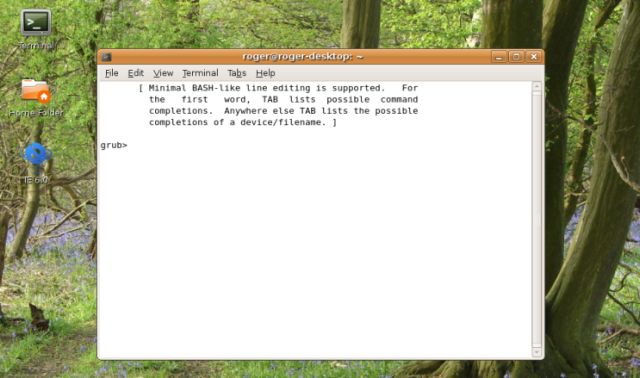
Sie können auch beim Booten auf die GRUB-Befehlszeile zugreifen. Wenn das GRUB-Menü geladen wird, drücken Sie die C-Taste auf der Tastatur.
Hinzufügen eines neuen Betriebssystems zum GRUB-Menü
Angenommen, Sie haben bereits ein Sabayon-Betriebssystem installiert (Sabayon Linux, früher bekannt als RR4 und RR64, ist eine Linux-Kernel-Distribution, die ein Zweig der Gentoo-Distribution ist). Während des Installationsvorgangs überspringen Sie die GRUB-Installation. Dies bedeutet, dass sich die Konfigurationsdateien des zuvor installierten GRUB nicht geändert haben und keine Sabayon-Daten enthalten. Und Sabayon kann nicht geladen werden.
Hinweis: GRUB-Abschnitte des Menüs werden als Räume bezeichnet (möglicherweise ist dies eine Funktion dieser Instanz?).
Daher müssen wir Sabayon zur GRUB-Konfigurationsdatei hinzufügen.
Wenn Sie wissen, wo Sabayon installiert wurde, müssen Sie seine Daten zu menu.lst hinzufügen.
Titel Sabayon Root (HDX, Y) Chainloader +1
Dies kann jedoch beim Booten erfolgen, ohne das Menü zu bearbeiten. Wenn der installierte GRUB startet, drücken Sie die C-Taste, um die Befehlszeile aufzurufen. Und dann:
Grub\u003e root (hdX, Y) grub\u003e chainloader +1
Falls gewünscht, können Sie den Befehl find verwenden, um die erforderlichen Daten zu suchen.
Das ist die ganze Magie von GRUB. Wie Sie sehen können, ist es sehr, sehr einfach. Aber für Leute, die noch nie von GRUB gehört haben und nur eine lange Liste komischer Befehle gesehen haben, mag es einschüchternd erscheinen.
Jetzt, wo wir die Grundlagen kennen bootstrap und GRUB, es ist Zeit, mehr Informationen zu erhalten und die häufigsten Probleme zu klären, die auftreten können.
Harter Weg
- Booten von einer Diskette oder CD (jede Linux Live-CD sollte funktionieren)
- Rufen Sie den GRUB-Befehlszeilenmodus auf.
Alles ist wie vorher!
Windows ist nicht auf der ersten Festplatte installiert (Swapping)
GRUB kann das Microsoft-Betriebssystem nicht direkt herunterladen. Manchmal funktioniert sogar ein sequenzieller Start möglicherweise nicht, insbesondere wenn Windows nicht auf der ersten Festplatte installiert ist. Und wieder müssen Sie daran denken, dass Sie Windows zuerst auf der ersten Festplatte und auf der ersten Partition installieren müssen (Regel 3P - die ersten drei). In diesem Fall können Sie das Problem auch dann lösen, wenn Sie Windows auf einem separaten Datenträger installiert haben.
Sie müssen einen virtuellen Austausch zwischen Festplatten durchführen. Auf diese Weise:
Grub\u003e Karte (hd0) (hd1) Grub\u003e Karte (hd1) (hd0)
Nach dem Hinzufügen dieser beiden Zeilen sollten Sie Windows (oder DOS) starten.
Auf einer ersten Festplatte sind mehrere Windows-Betriebssysteme installiert (Hide / Show)
Windows kann erneut Probleme haben, wenn sich mehrere Instanzen auf derselben Festplatte befinden, insbesondere wenn sie auf primären Partitionen installiert sind. Wenn Sie zuvor den Befehl chainloader (sequenzielles Booten) verwendet haben, haben Sie die Steuerung auf den Windows-Bootloader übertragen. Welcher Betriebssystem-Loader soll jetzt die Kontrolle übernehmen?
Das Problem lässt sich leicht lösen, indem Partitionen ausgeblendet und angezeigt werden. Wenn GRUB eine Partition verbirgt, ist diese für Windows nicht sichtbar, wodurch Mehrdeutigkeiten vermieden werden. Wenn Sie dagegen eine Partition sichtbar machen, erkennt Windows sie und kann von ihr booten.
Das hier angegebene Beispiel stammt aus dem Handbuch und demonstriert diesen Punkt.
Angenommen, wir haben installierte Fenster auf der ersten und zweiten Partition der Festplatte. Sie möchten die erste Instanz von Windows herunterladen. Dann müssen Sie die folgende Folge von Befehlen ausführen, die die gesamte erforderliche Arbeit erledigen.
Grub\u003e blende (hd0,0) grub\u003e verstecke (hd0,1) grub\u003e rootnoverify (hd0,0) grub\u003e chainloader +1 grub\u003e makeactive
Sie haben die Größe der Partition geändert. GRUB funktioniert nicht
Dies ist ein interessanter Fall. Dies kann nach Verwendung der Festplattensoftware (Verwaltung) passieren harte Abschnitte Wiederherstellen von Partitionen aus Partitionsimages usw.), wodurch die Partitionstabelle geändert wird. Dies geschieht normalerweise, wenn Sie solche Änderungen in Windows vornehmen. Linux wird über diese Änderungen nicht informiert, da Windows nur auf die auf diesem Computer verfügbaren Microsoft-Produkte achtet. Daher funktioniert GRUB nicht.
Das Dateisystem ist höchstwahrscheinlich beschädigt und muss repariert werden, um dieses Problem zu beheben.
Booten Sie von der Live-CD und führen Sie die folgenden Befehle aus (es wird vorausgesetzt, dass Sie wissen, wo sich die Linux-Partitionen befinden).
Führen Sie eine Dateisystemprüfung durch:
$ fsck.ext2 / dev / hdXY
Ersetzen Sie X und Y durch den Buchstaben der Festplatte und die Nummer der Partition, die Sie überprüfen möchten (hda2, hdb3 usw.).
Ändern Sie den Dateisystemtyp in dateisystem ext2 / 3.
$ tune2fs -j / dev / hdXY
Hängen Sie nun das Root-Dateisystem in / mnt / sysimage ein und führen Sie grub aus:
$ mount -t ext2 / dev / hdXY / mnt / sysimage ODER $ mount -t ext2 / dev / hdXY / mnt / sysimage $ cd / mnt / sysimage / sbin $ grub
Sie befinden sich wieder in einer vertrauten Umgebung.
Weitere Informationen zu Linux-Befehlen wie fsck.ext2, tune2fs und anderen finden Sie auf den Handbuchseiten in Linux Reviews.
Abschließend werden einige knifflige Fragen in Ubuntu beantwortet
Es wird von einem "Live" -System (z. B. in Knoppix) erstellt, da es ohne einen funktionierenden Bootloader unmöglich ist, die auf der Festplatte Ihres Computers installierte Linux-Distribution auszuführen.
Grundlegende Informationen zum Bootsektor
Bevor ich Ihnen erkläre, wie die Installation tatsächlich durchgeführt wird, müssen Sie kurz in das BIOS und MS DOS schauen. Die Interpretation von (einem oder mehreren) Bootsektoren erfolgt nach dem Prinzip, das vor mehr als einem Dutzend Jahren erschien. Es wird weiterhin davon ausgegangen, dass Sie sich der Existenz verschiedener Arten von Partitionen bewusst sind.
Festplattenstammsatz (MBR). Dies ist der erste Sektor der Festplatte. Es belegt 512 Bytes und enthält normalerweise ein winziges Programm (nicht mehr als 446 Bytes). Das Folgende ist eine Festplattenpartitionstabelle für vier primäre Partitionen (64 Byte) und eine digitale Signatur (2 Byte).
Partitionsstartsektor.
Ein solcher Sektor existiert nicht nur im MBR, sondern auch in jedem Abschnitt und kann in Wirklichkeit bis zu 16 belegen harte Sektoren Datenträger (8192 Byte). In den meisten Dateisystemen wird der Startsektor einer Partition nicht verwendet, dh die Daten selbst beginnen nur mit nachfolgenden Sektoren. Aber es gibt Ausnahmen. Das XFS-Dateisystem verwendet beispielsweise alle Sektoren. Wenn die Informationen des Bootsektors der XFS-Partition gelöscht werden, wird das Dateisystem zerstört!Computer starten.
Beim Start liest das BIOS den MBR-Datensatz der ersten Festplatte und lädt ihn arbeitsspeicher und prüft, ob die letzten zwei Bytes die 55 AA-Hexadezimalcodes enthalten. Diese Codes werden verwendet, um bootfähige Medien zu identifizieren. Stimmen die Codes überein, wird das Miniprogramm aus dem Bootsektor ausgeführt. Auf einem Computer, auf dem MS DOS oder Windows (nicht Linux) installiert ist, „weiß“ ein solches Programm, welche der Systempartitionen als aktiv markiert sind (normalerweise ist dies die erste Partition). Dann lädt dieses Programm ein anderes Programm - aus dem Bootsektor der aktiven Partition - und führt es aus. Und schon ist dieses Programm verantwortlich für windows starten oder MS DOS.Wenn es mehrere gibt festplattenkönnen Sie im BIOS konfigurieren, in welcher Reihenfolge die Festplatten beim Booten abgefragt werden. Somit kann in modernen Computern das System von booten externes Laufwerk oder einen USB-Stick. Das BIOS kann auch zum Booten von einer CD oder DVD konfiguriert werden.
Es gibt verschiedene Strategien, um das friedliche Zusammenleben von Windows und Linux zu gewährleisten.
Am häufigsten wird der Linux-Bootloader im MBR installiert und das auszuführende System ausgewählt - Windows oder Linux.
Wenn Ihr Computer bereits modern installiert ist windows-Version (neueres 9x / ME), kann besonders angefertigt werden windows-Bootloader damit es läuft. Der Vorteil ist, dass der MBR nicht einmal berührt werden muss. Der Nachteil ist, dass der Installationsprozess relativ kompliziert ist. Außer bei WUBI sind mir keine Linux-Distributionen bekannt, die eine solche Operation ausführen könnten. Es ist immer erforderlich, manuell zu arbeiten.
Die dritte Möglichkeit besteht darin, die Hauptpartition im Bootsektor zu installieren und diese Partition als aktiv zu markieren. Bei Verwendung dieser Option ergibt sich der gleiche wesentliche Vorteil wie im vorherigen Fall: Sie müssen den MBR nicht berühren. Der Nachteil ist, dass die Methode nur mit den Hauptpartitionen (aber nicht mit logischen Partitionen) und nur mit den Dateisystemen funktioniert, die den Bootsektor Ihrer Partition nicht betreffen. Da diese Einschränkungen bestehen, werden wir diese Option nicht weiter prüfen.
MBR sichern
Root # cp / usr / lib / grub
Führen Sie dann den folgenden Setup-Befehl aus. Anstelle von (hdl, 12) müssen Sie den Gerätenamen der Partition Ihrer Festplatte angeben, auf der sich das Verzeichnis / boot befindet. Bitte beachten Sie, dass sich das Verzeichnis / boot oft in einer eigenen Partition befindet und nicht im System! Die Variable (hdO) gibt den Ort an, an dem sie installiert werden soll
Wenn es indirekt gestartet wird, über den Windows-Bootloader.
Wenn es indirekt gestartet wird, über den Linux-Bootloader (zum Beispiel), der sich bereits im MBR befindet, und Sie ihn nicht berühren möchten. Diese Option ist hauptsächlich in Fällen möglich, in denen Sie mehrere Linux-Instanzen gleichzeitig verwenden möchten.
wird im Bootsektor der Hauptpartition installiert, und Sie markieren diese Partition mit dem Befehl fdisk (Taste A, Befehl bootable flag umschalten) als "aktiv". In diesem Fall berücksichtigt das im MBR befindliche Programm den Bootsektor der aktiven Partition. Diese Methode funktioniert nicht für logische Partitionen sowie in Fällen, in denen GRUB oder ein anderer Bootloader bereits im MBR installiert ist.
In der Regel wird für eine solche Installation eine Linux-Systempartition verwendet. Mit anderen Worten, wenn Sie Linux in der Partition / dev / sda7 installiert haben und GRUB im Bootsektor derselben Partition installieren möchten, führen Sie die folgenden Befehle aus. Der einzige Unterschied zur Installation im MBR besteht darin, dass Sie im Setup nicht (hdO), sondern die gewünschte Partition angeben.
root # grub grub\u003e root (hd1,12) grub\u003e setup (hd0,6) (Installation im Bootsektor / dev / sda7) grub\u003e quit
ACHTUNG
Auf einigen Dateisystemen kann der Bootsektor einer Partition nicht mit dem Bootloader oder anderen Programmen verwendet werden. Diese Systeme umfassen XFS. Wenn Sie GRUB im Bootsektor der XFS-Partition installieren, wird das Dateisystem zerstört! Aus diesem Grund wird in solchen Systemen die Installation im Bootsektor nicht verwendet.USB-Installation
Das BIOS moderner Computer bietet normalerweise die Möglichkeit, das System von einem USB-Laufwerk zu booten. Grundsätzlich können Sie GRUB installieren
Im Boot-Bereich Flash-Laufwerke und booten von dort mit Windows, Linux usw. Theoretisch ist alles einfach, aber in der Praxis treten häufig Probleme auf. Es gibt zwei Hauptursachen für Probleme.
Das Motherboard muss das USB-Laufwerk bereits beim Booten korrekt erkennen und als Boot-Tool verwenden. Beachten Sie, dass ein Flash-Laufwerk auf zwei Arten formatiert werden kann: als „Super-Diskette“ oder als Festplatte. Welche Option verwendet wird, hängt vom BIOS ab.
Beachten Sie, dass Sie die USB-Unterstützung im BIOS aktivieren müssen (in der Regel wird hierfür ein spezieller BIOS-Parameter verwendet). Im Gegensatz zu Linux kann GRUB auf USB-Medien nur über das BIOS zugreifen. Wenn das BIOS die USB-Medien als Startdatenträger erkennt, ändert sich (zumindest in einigen BIOS-Versionen) die Reihenfolge, in der GRUB die Datenträger mit Daten "sieht" . Nun wird das USB-Laufwerk als erstes Laufwerk (hdO) betrachtet, die eingebauten Festplatten werden über (hdl), (hd2) usw. angefordert. Falls erforderlich, ändern Sie vor der Installation von GRUB / boot / grub / devices.map entsprechend.
Die optimale Strategie besteht darin, zuerst GRUB auf einem USB-Stick zu installieren. Wenn Linux ausgeführt wird, erkennt GRUB ein Flash-Laufwerk mit dem Namen (hdn + 1), wobei n das letzte ist intern schwer fahren. Wenn sich Ihr Linux-System wie in den vorherigen Beispielen im Abschnitt / dev / sdb13 befindet und es zwei gibt interne Festplattewird das flash-laufwerk aufgerufen (hd2). Verwenden Sie die folgenden Befehle, um GRUB auf einem MBR-Flash-Laufwerk zu installieren:
root # grub grub\u003e root (hd1,12) grub\u003e setup (hd2) (USB-Medien im MBR installieren) grub\u003e beenden
Im Idealfall erkennt der Computer nach dem Neustart GRUB im MBR auf dem USB-Flash-Laufwerk und lädt erwartungsgemäß die in menu.l st angegebenen Betriebssysteme. Wenn Sie beim Starten von Betriebssystemen auf Schwierigkeiten stoßen, wechseln Sie mit der Taste C aus dem GRUB-Menü in den interaktiven Modus. Verwenden Sie dann den Befehl cat und die Tabulatortaste, um herauszufinden, unter welchen Namen GRUB die Festplatten „sieht“. Durch Drücken von Esc kehren Sie zum Menü zurück, in dem Sie mit der E-Taste die Startbefehle ändern und erneut versuchen können.
Installieren Sie Linux auf festplattenüber USB verbunden. Bisher wurde davon ausgegangen, dass der USB-Stick nur zum Starten des Downloads verwendet wird. Die Situation ist jedoch kompliziert, wenn sich Linux selbst auf einem großen Flash-Laufwerk oder einer externen Festplatte befindet, die über USB angeschlossen ist. In den meisten Distributionen können Sie problemlos ein USB-Laufwerk installieren. Beim Start können jedoch Probleme auftreten. Sie müssen drei Haupthindernisse überwinden. GRUB - Wie oben erwähnt, kann die Installation von GRUB auf einem USB-Stick Probleme verursachen. Sie können versuchen, festzustellen, ob eine solche Installation funktioniert. Experimentieren Sie bei Bedarf mit den BIOS-Einstellungen und Laufwerksbezeichnungen und versuchen Sie, diese Eigenschaften manuell in der Datei menu.lst zu konfigurieren.
USB-Module für den Kernel - Der Kernel sollte zum Zeitpunkt des Starts auf das USB-Laufwerk zugreifen können. Dazu muss die Initrd-Datei alle notwendigen USB-Module enthalten. Grundlegende Informationen zum Erstellen und Erstellen von Initrd-Dateien finden Sie im nächsten Abschnitt.
Gerätenamen - je nachdem, wie der Computer gestartet wird - mit oder ohne angeschlossene externe Festplatten (USB) - können sich die Namen der Festplattengeräte ändern (/ dev / sda zu / dev / sdb). Daher ist es ratsam, in der Datei / etc / fstab und beim Einstellen der Root-Parameter in der Kernel-Zeile in menu.lst nicht die Namen der Geräte die Anomer-UUID zu verwenden. Wenn Sie mit arbeiten, können Sie in menu.lst mit uuid auch den Abschnitt auswählen, in dem sich der Kernel und die Initrd-Datei befinden.
Bei der Arbeit mit modern motherboardsIn der Regel können Sie Linux problemlos direkt auf einem USB-Stick installieren. Manchmal muss man jedoch hart arbeiten und Zeit aufwenden, damit es funktioniert. Wenn Sie gerade erst mit Linux anfangen, empfehle ich, diese Option nicht zu verwenden.
Lesen Sie auch:
Um das Betriebssystem beim Booten auszuwählen und zu starten, wird ein spezielles Programm verwendet - der Bootloader. Der beliebteste Bootloader ist Grub. Bei der Installation mehrerer Betriebssysteme, z. B. Linux über Windows, ist das zuletzt installierte Betriebssystem das erste im Bootloader-Menü.
Dies wird keine Probleme für Benutzer verursachen, die Linux als Hauptsystem verwenden, für sie ist es sogar noch vorzuziehen. Aber wenn Sie noch ein Anfänger sind und Linux als zweites System verwenden möchten und Windows noch immer das wichtigste ist, bis Sie es sich bequem machen, möchten Sie wahrscheinlich, dass Windows das erste ist. In diesem Artikel werden wir sehen, wie es geht windows booten zuerst zu grub. Schauen wir uns zwei Möglichkeiten an: Verwenden Sie das Programm Grub Customizer und manuell die Grub-Bootloader-Konfigurationsdateien.
Grub-Customizer
Grub Customizer ist ein Programm, mit dem Sie verschiedene Parameter des Grub-Bootloaders konfigurieren können. Einschließlich der Position und Reihenfolge der Ladepunkte. Sie können das Programm von den offiziellen Repositories installieren. In Ubuntu müssen Sie beispielsweise ppa verwenden:
sudo add-apt-repository ppa: danielrichter2007 / grub-customizer
$ sudo apt-get update
$ sudo apt-get installiere grub-customizer
Öffnen Sie zum Starten des Programms ein Terminal (Strg + Alt + T) und geben Sie grub-customizer ein:
Damit das Programm funktioniert, benötigen Sie Root-Rechte. Auf einigen Systemen müssen Sie möglicherweise den folgenden Befehl verwenden:
gksu grub-customizer
Sie können das Programm auch über das Hauptmenü starten. Das Hauptfenster sieht folgendermaßen aus:
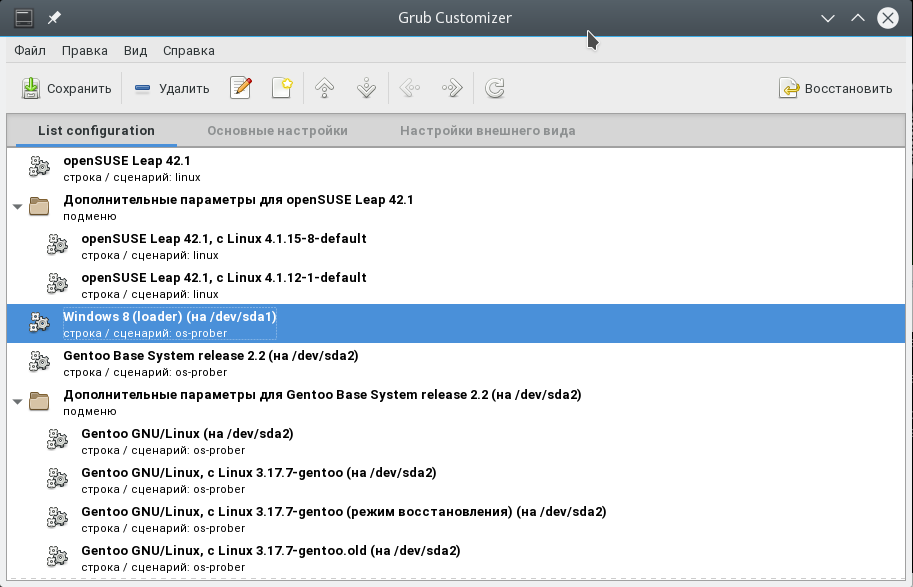
Einige Sekunden nach dem Start des Programms werden die installierten Betriebssysteme gescannt, dann können wir im selben Fenster den Windows-Start an die erste Stelle übertragen. Klicken Sie dazu mit der rechten Maustaste auf den gewünschten Eintrag, um das Kontextmenü zu öffnen:
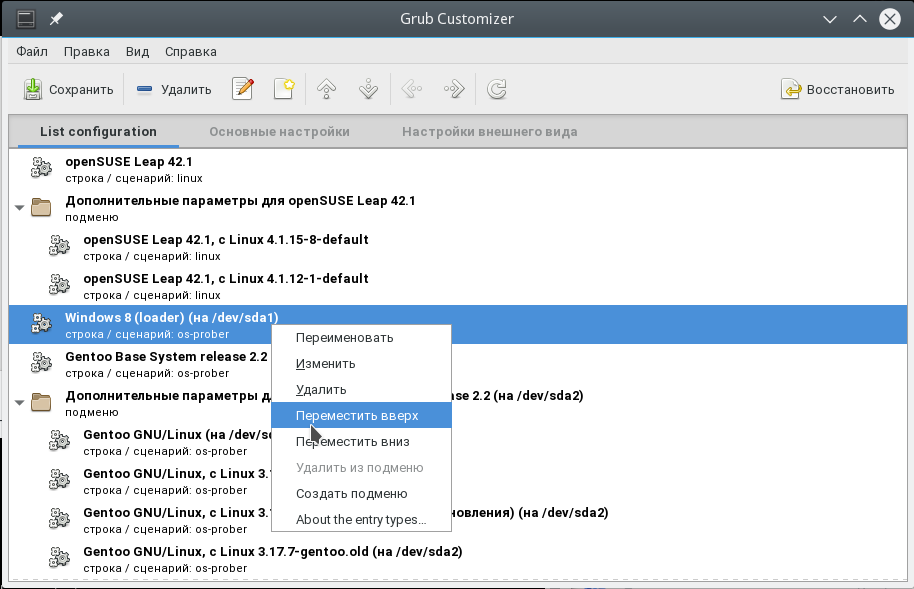
Wählen Sie im Menü Bewegen Sie sich nach oben. Diese Aktion muss mehrmals wiederholt werden, bis Windows an erster Stelle in der Liste steht. Jetzt werden standardmäßig Fenster geladen.
Wenn Sie dann Windows wieder herunterfahren möchten, gibt es eine umgekehrte Aktion - Gehe nach unten.
Um die Einstellungen zu speichern, klicken Sie einfach auf die Schaltfläche Speichern. Fertig Sie können den Computer neu starten und sehen, was passiert ist.

Aber ich möchte noch ein paar Einstellungen ansprechen, die nützlich sein könnten. Anstatt Windows zuerst in Grub starten zu lassen, können Sie das Standardelement ändern. Gehe zur Registerkarte Grundeinstellungen:
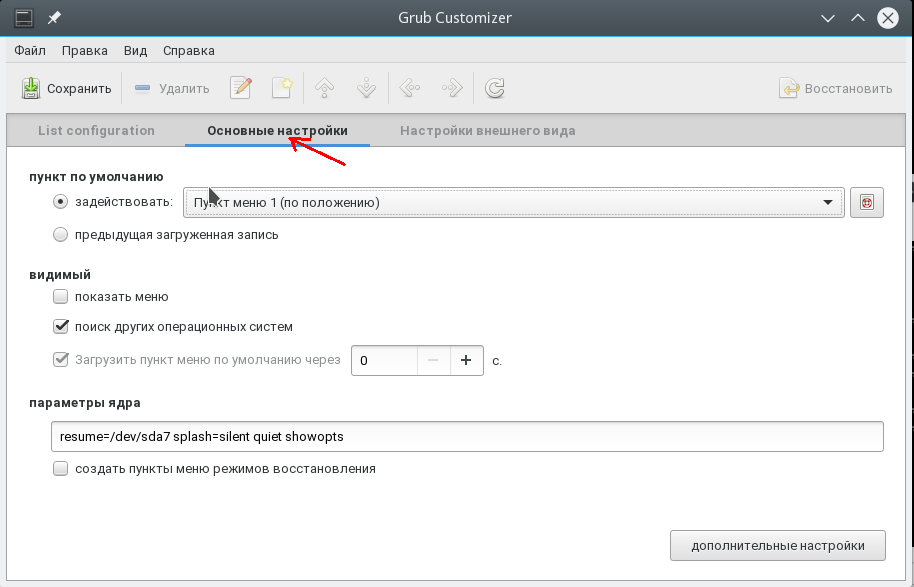
Um das Standardelement auszuwählen, das standardmäßig verwendet wird, gibt es eine Liste Sich zu engagieren:
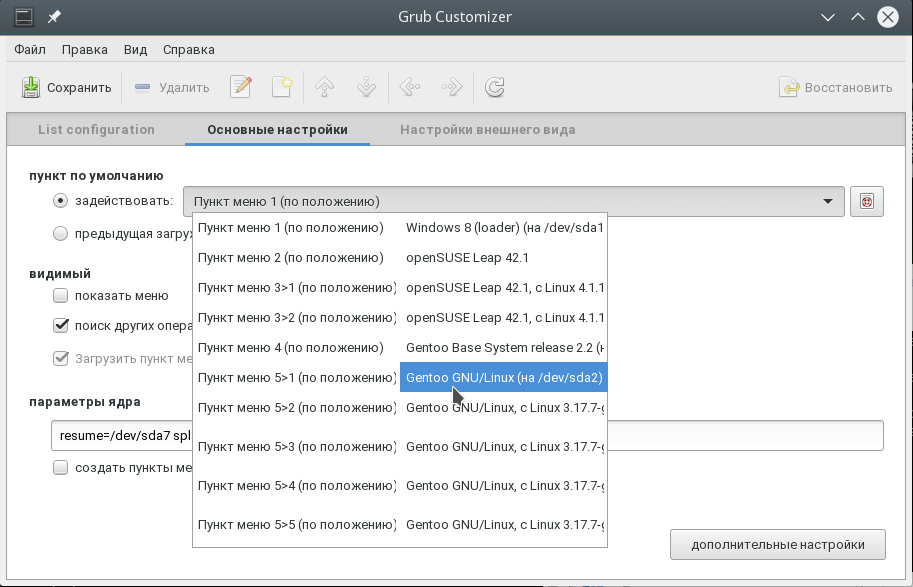
Zusätzlich können Sie standardmäßig das zuletzt geladene Betriebssystem laden, es gibt ein Häkchen dafür:

Ändern der Grub-Startreihenfolge über das Terminal
Wie ich versprochen habe, wollen wir uns nun ansehen, wie WIndows zuerst in Grub mithilfe von Konfigurationsdateien gestartet werden kann. Die Grub-Konfiguration befindet sich in der Datei /boot/grub/grub.cfg.
gksu gedit /boot/grub/grub.cfg
In der Regel sehen die Menüleisten folgendermaßen aus:
menüeintrag item_name --options (
...
Zum Beispiel das Windows-Element:
menüeintrag "Windows 8 (loader) (on / dev / sda1)" - Klasse windows - Klasse os $ menuentry_id_option "osprob
er-chain-FC324E26324DE66C "(
....
Um nun die Reihenfolge der Menüelemente zu ändern, genügt es, zusammen mit dieser Linie alles auf die gegenüberliegende schließende Klammer zu schneiden und vor allen anderen Elementen einzufügen. Dann können Sie die Datei speichern und fertig. Neustart und beobachten. Windows-Start ist die Standardeinstellung. Nur minus diese Methode bedeutet, dass beim Aktualisieren der Grub-Konfiguration alle Einstellungen verloren gehen.
Ähnlich wie wir das Element einrichten, das standardmäßig in Grub Customizer geladen wurde, kann dies im Terminal erfolgen.
Öffnen Sie die Datei / etc / default / grub.
gksu gedit / etc / default / grub
Hier interessieren wir uns für die Linie:
Ersetzen Sie 0 durch das Element, das Sie herunterladen möchten. Sie können auch den Namen des Elements anstelle einer Nummer angeben, z.
GRUB_DEFAULT \u003d "Windows 8 (Loader) (auf / dev / sda1)"
Sie können die verfügbaren Download-Punkte anzeigen, ohne die Konfigurationsdatei mit dem Befehl zu öffnen
sudo grep menuentry /boot/grub/grub.cfg
Sie können auch den Start des zuletzt geladenen Systems konfigurieren, indem Sie die Zeile hinzufügen
GRUB_SAVEDEFAULT \u003d true
Und in GRUB_DEFAULT geben Sie gespeichert an:
GRUB_DEFAULT \u003d gespeichert
Ein offensichtlicher Vorteil dieser Methode ist, dass die Einstellungen während des Grub-Konfigurationsupdates nicht falsch sind, da die Informationen während des Updates aus dieser Datei stammen. Jetzt aktualisieren wir die Konfiguration und speichern die Einstellungen mit dem Befehl:
Da nicht alle Systeme mit dieser Option arbeiten, können Sie einen anderen Befehl verwenden:
grub2-mkconfig -o /boot/grub/grub.cfg
Das ist alles. Jetzt wissen Sie, wie Windows zuerst in Grub gestartet wird. Die Informationen in diesem Artikel können jedoch für umfassendere Zwecke verwendet werden. Dies ist nicht nur für Windows nützlich, sondern auch für mehrere andere Systeme, deren Startreihenfolge gesteuert werden muss.
Installieren des Bootloaders Zum Booten Ihres Red Hat Enterprise Linux AS-Systems ohne spezielle bootdiskettemüssen Sie den Bootloader installieren. Sie können zwischen GRUB (standardmäßig installiert) und LILO wählen. GRUB ist ein Bootloader, der Red Hat Enterprise Linux AS auf Ihren Computer laden kann. Es kann auch andere Betriebssysteme wie Windows 9 x laden. Auf diesem Bildschirm legen Sie fest, wie der Bootloader konfiguriert werden soll (sofern installiert) und welcher (GRUB oder LILO). Wählen Sie den zu installierenden Bootloader aus. Wenn Sie sich für LILO entscheiden, stellen Sie sicher, dass es ausgewählt ist und nicht GRUB.
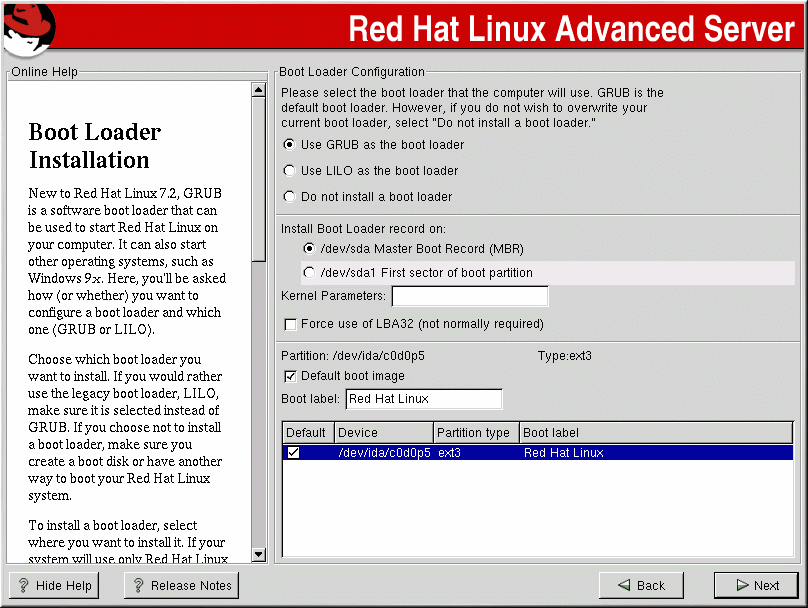 Abbildung 3-9. Bootloader-Installation
Abbildung 3-9. Bootloader-Installation
Wenn Sie den Bootloader (GRUB oder LILO) installieren möchten, müssen Sie bestimmen, wo er installiert werden soll. Sie können den Bootloader an einem von zwei Orten installieren:
Zuhause boot-Aufzeichnung (Der Master Boot Record (MBR)) Dies ist der empfohlene Speicherort für den Bootloader, es sei denn, im MBR ist bereits ein anderer Bootloader installiert, z. B. System Commander oder der Boot Manager von OS / 2. MBR ist ein spezieller Bereich auf der Festplatte, den das BIOS automatisch lädt Wenn Sie den Bootloader direkt nach dem Einschalten des Computers im MBR installieren, werden Sie von GRUB (oder LILO) aufgefordert, den Computer zu starten. Anschließend können Sie Red Hat Enterprise Linux AS oder ein anderes Betriebssystem laden, das in konfiguriert ist Bootloader erster Sektor Ihrer Root-Partition (root) Empfohlen, wenn Sie bereits einen anderen Bootloader des Betriebssystems verwenden (z. B. den Boot Manager von OS / 2). In diesem Fall erhält zuerst dieser Bootloader die Kontrolle. Anschließend können Sie Ihren Bootloader so konfigurieren, dass GRUB (oder LILO) ausgeführt wird, wodurch wiederum Red Hat Enterprise Linux AS gestartet wird.
Wählen Sie den Bootloader aus: GRUB oder LILO, der auf Ihrem System installiert wird. Wenn Sie nur Red Hat Enterprise Linux AS verwenden, installieren Sie den Bootloader im MBR. Wenn Sie dem GRUB- oder LILO-Startbefehl Standardparameter hinzufügen möchten, geben Sie diese in das Feld ein Kernel-Parameter. Alle angegebenen Parameter wird bei jedem Boot an den Linux-Kernel übergeben. - Mit dieser Option können Sie die Beschränkung von 1024 Zylindern für die / boot-Partition überwinden. Wenn Ihr System die Erweiterung LBA32 unterstützt, mit der Sie das System über 1024 Zylinder hinaus booten können, können Sie die Partition / boot über diese Grenze hinaus verschieben. Wenn das Installationsprogramm zu diesem Zeitpunkt die Unterstützung für diese Erweiterung im BIOS nicht feststellt, stellen Sie den Parameter ein Verwendung von LBA32 erzwingen (normalerweise nicht erforderlich) (Verwendung von LBA32 erzwingen (normalerweise nicht erforderlich))In der Tabelle sind alle Partitionen aufgeführt, einschließlich Partitionen anderer Betriebssysteme. Der Abschnitt mit dem Root-Dateisystem von Red Hat Enterprise Linux AS im Feld Boot-Label als Red Hat Linux bezeichnet. Andere Abschnitte können auch Tags haben. Wenn Sie Beschriftungen für andere Abschnitte hinzufügen (oder eine vorhandene ändern) möchten, klicken Sie auf den Abschnitt, um ihn hervorzuheben. Nachdem Sie einen Abschnitt ausgewählt haben, können Sie die Bezeichnung ändern, indem Sie den Namen im Feld bearbeiten Boot-Label.
Wiederherstellungsmodus
Wenn Sie den Wiederherstellungsmodus verwenden müssen, haben Sie folgende Möglichkeiten: Geben Sie nach dem Booten von der CD an der Eingabeaufforderung boot: linux rescue ein. Geben Sie nach dem Booten von der von Ihnen erstellten netzwerkfähigen Bootdiskette an der Eingabeaufforderung boot: den Befehl linux rescue ein. Sie werden dann aufgefordert, das Image der Wiederherstellungsdiskette aus dem Netzwerk herunterzuladen. Geben Sie nach dem Booten von der erstellten Bootdiskette an der Eingabeaufforderung boot: den Befehl linux rescue ein. Anschließend können Sie die Installationsmethode und den richtigen Pfad zum Herunterladen der Installation auswählen. Für zusätzliche Informationen Informationen zum Wiederherstellungsmodus finden Sie unter Das Offizielle Red Hat Linux-Anpassungshandbuch.Alternative Bootloader
Wenn Sie Ihr Red Hat Enterprise Linux AS-System nicht mit GRUB oder LILO booten möchten, können Sie folgende Optionen auswählen:Bootdiskette Sie können die vom Installationsprogramm erstellte Diskette für Sie verwenden (falls dies geschehen ist). LOADLINSie können Linux unter MS-DOS starten. Leider erfordert dies eine Kopie des Linux-Kernels (und der ursprünglichen RAM-Disk, wenn Sie einen SCSI-Adapter verwenden) auf der MS-DOS-Partition. Es gibt nur eine Möglichkeit, dies zu tun: Starten Sie Ihr Red Hat Enterprise Linux AS-System anders (z. B. mit LILO oder einer Diskette) und kopieren Sie den Kernel auf die MS-DOS-Partition. LOADLIN kann unter ftp://metalab.unc.edu/pub/Linux/system/boot/dualboot/ oder auf den entsprechenden Spiegeln heruntergeladen werden. SYSLINUXSYSLINUX ist ein Programm für MS-DOS, das LOADLIN sehr ähnlich ist. Es kann unter ftp://metalab.unc.edu/pub/Linux/system/boot/loaders/ und auf den entsprechenden Spiegeln abgerufen werden. Einige kommerzielle Bootloader Sie können Linux mit kommerziellen Bootloadern für Betriebssysteme booten. Beispielsweise können System Commander und Partition Magic Linux booten (GRUB oder LILO müssen in der Linux-Root-Partition installiert sein).




